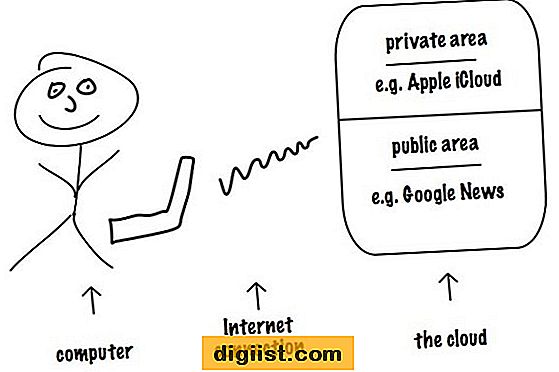Mit dem iPhone-Wiederherstellungsmodus können Sie Probleme auf Ihrem Gerät beheben und den normalen Betriebszustand wiederherstellen. Nachfolgend finden Sie die Schritte, um das iPhone in den Wiederherstellungsmodus zu versetzen.

iPhone-Wiederherstellungsmodus
Der iPhone-Wiederherstellungsmodus kann als integrierter Sicherheitsmechanismus in iOS definiert werden, der verhindert, dass ein iPhone bei Problemen weiteren Schaden erleidet.
Wenn das iPhone in den Wiederherstellungsmodus wechselt, wird automatisch iBoot (Bootloader) geladen, der im iOS-Quellcode auch als "iBoot Second-Stage-Loader" bezeichnet wird.
Dieses Programm überprüft die Firmware und führt eine Reihe von Tests durch, um zu überprüfen, ob die Funktionen auf Ihrem Gerät ordnungsgemäß funktionieren.
Apple empfiehlt, den Wiederherstellungsmodus zu verwenden. Wenn das iPhone auf dem Apple-Logo hängt, erkennt iTunes Ihr Gerät nicht und auf Ihrem iPhone wird der Bildschirm "Mit iTunes verbinden" angezeigt.
Der Wiederherstellungsmodus kann verwendet werden, um das deaktivierte iPhone zu entsperren, das Gerät im eingeschränkten USB-Modus zu entsperren und wenn beim Installieren von Updates Probleme auftreten.
Schritte zum Aufrufen des Wiederherstellungsmodus auf dem iPhone
Um den Wiederherstellungsmodus auf dem iPhone aufzurufen, benötigen Sie einen Mac oder Windows-Computer mit iTunes und ein Lightning to USB (iPhone-Ladekabel).
1. Schließen Sie das Kabel an den Computer an
Schließen Sie nur das USB-Ende von Lightning an das USB-Kabel an den Computer an. Schließen Sie das iPhone zu diesem Zeitpunkt noch nicht an Lightning End an.
2. Schalten Sie das iPhone mit dem Schieberegler aus
Der nächste Schritt besteht darin, das iPhone auszuschalten, indem Sie die für Ihr iPhone-Modell geltenden Schritte ausführen.
iPhone 8/8 Plus, iPhone X und höher: Halten Sie die Lautstärketaste und die Seitentaste (EIN / AUS) gedrückt, bis die Option Zum Ausschalten schieben angezeigt wird. Ziehen Sie den Schieberegler, um das iPhone auszuschalten.
iPhone 7/7 Plus: Halten Sie die Seitentaste (EIN / AUS) gedrückt, bis der Schieberegler zum Ausschalten angezeigt wird. Ziehen Sie den Schieberegler, um das iPhone auszuschalten.
iPhone 6 / 6s / 5 / 5s und früher: Halten Sie die Ein- / Aus-Taste (EIN / AUS) gedrückt, bis der Bildschirm Slide to Power OFF angezeigt wird. Ziehen Sie den Schieberegler, um das iPhone auszuschalten.

3. Rufen Sie den Wiederherstellungsmodus auf
Befolgen Sie nach dem Ausschalten des iPhones die für Ihr iPhone-Modell geltenden Schritte, um in den Wiederherstellungsmodus zu wechseln.
iPhone 8/8 Plus, iPhone X und höher: Halten Sie die Leiser-Taste gedrückt und verbinden Sie das iPhone mit dem Computer. Halten Sie die Lautstärketaste gedrückt, bis der Bildschirm "Wiederherstellungsmodus" angezeigt wird.
iPhone 7/7 Plus: Halten Sie die Leiser-Taste gedrückt und verbinden Sie das iPhone mit dem Computer. Halten Sie die Lautstärketaste gedrückt, bis der Bildschirm "Wiederherstellungsmodus" angezeigt wird.
iPhone 6 / 6s / 5 / 5s und früher: Halten Sie die Home-Taste gedrückt und verbinden Sie das iPhone mit dem Computer. Halten Sie die Home-Taste gedrückt, bis der Bildschirm für den Wiederherstellungsmodus (iTunes-Logo und -Kabel) angezeigt wird.

Hinweis: Lassen Sie die Taste nicht los, da das iPhone mit dem Apple-Logo beginnt. Halten Sie die Taste so lange gedrückt, bis der Bildschirm für den Wiederherstellungsmodus (iTunes-Logo mit Kabel) angezeigt wird.
4. Aktualisieren oder Wiederherstellen des iPhone mit iTunes
Sobald das iPhone in den Wiederherstellungsmodus wechselt, wird auf Ihrem Computer ein iTunes-Popup angezeigt, mit dem Sie Ihr Gerät entweder aktualisieren oder wiederherstellen können.

Hinweis: Öffnen Sie iTunes auf Ihrem Windows-Computer, wenn das Popup-Fenster "iTunes-Wiederherstellungsmodus" nicht angezeigt wird.
5. Richten Sie das iPhone mit Backup oder als neuem Gerät ein
Nach Abschluss des Wiederherstellungsvorgangs finden Sie Ihr iPhone beginnend mit dem Bildschirm "Hallo".

Folgen Sie einfach den Anweisungen auf dem Bildschirm, bis Sie zum Bildschirm "Apps & Daten" gelangen. Wählen Sie die Option Von iCloud oder iTunes wiederherstellen (falls ein Backup verfügbar ist). Wenn nicht, wählen Sie Als neues iPhone einrichten die Option.

Hinweis: Wenn kein Backup verfügbar oder verwendbar ist, können Sie es nur als neues iPhone einrichten und die Daten auf Ihrem iPhone nicht wiederherstellen.
Wie verlasse ich den Wiederherstellungsmodus?
Wenn Sie Ihre Meinung ändern, können Sie das iPhone schnell aus dem Wiederherstellungsmodus entfernen, indem Sie die folgenden Schritte ausführen.
iPhone 6 / 6S: Halten Sie Home und Power (Seitentaste) gedrückt, bis Ihr Gerät mit dem Apple-Logo beginnt.
iPhone 7 / 7Plus: Halten Sie die Lautstärketaste und die Seitentaste (EIN / AUS-Taste) gedrückt, bis Ihr Gerät mit dem Apple-Logo beginnt

iPhone 8/8 Plus / X / XS / XS Max: Drücken Sie schnell die Lauter- und Leiser-Taste> Halten Sie die Seitentaste gedrückt, bis Ihr Gerät mit dem weißen Apple-Logo beginnt